
Muchas personas tienen computadoras sobre las que no tienen información sobre el sistema operativo que utilizan. Aunque no es necesario que conozcas todos los datos de este sistema operativo, siempre es importante conocer algunos detalles.
Estos detalles le permitirán instalar programas y juegos compatibles, mejorando significativamente la experiencia del usuario. Si alguna vez se ha preguntado: ¿cómo sé qué Windows tengo? Te damos algunos métodos para averiguarlo.
Conozca su sistema operativo
Hay tres detalles fundamentales que debes conocer sobre el sistema operativo. Estos le permitirán utilizar su computadora con familiaridad. Algunos de estos datos son:
- Versión de Windows. Es muy importante establecer qué sistema principal de Windows está utilizando. Puede ser Windows Vista, XP, 10, 8 o 7, entre otros.
- ¿Qué edición de Windows es? Los más populares suelen ser Pro y Ultimate. Sin embargo, existen otras opciones además de estas.
- ¿Qué tipo de CPU tiene? Ya sea de 32 o 64 bits. En este sentido, siempre debemos tener en cuenta que los equipos administrados actuales mantienen una versión de Windows de 64 bits. Mientras que los más antiguos se quedan con los 32 bits.
Esta información será útil cuando instale nuevo software en su computadora. Otro aspecto favorable es contar con la información necesaria a la hora de solicitar asesoramiento técnico y ayuda del sistema. Además, facilitará el avance del reajuste en los controladores.
Método sencillo para saber que Windows tienes
Como todo proceso, existe un método rápido y sencillo para conocer la información de su sistema operativo. El método se puede utilizar independientemente del tipo de Windows que tengas funcionando y que se haga de la misma forma.
Simplemente presionando en el teclado de su computadora el atajo del Tecla de Windows + la letra «R». Lo cual te permitirá abrir la ventana «Ejecutar» donde debes colocar «winver» y presionar Enter.
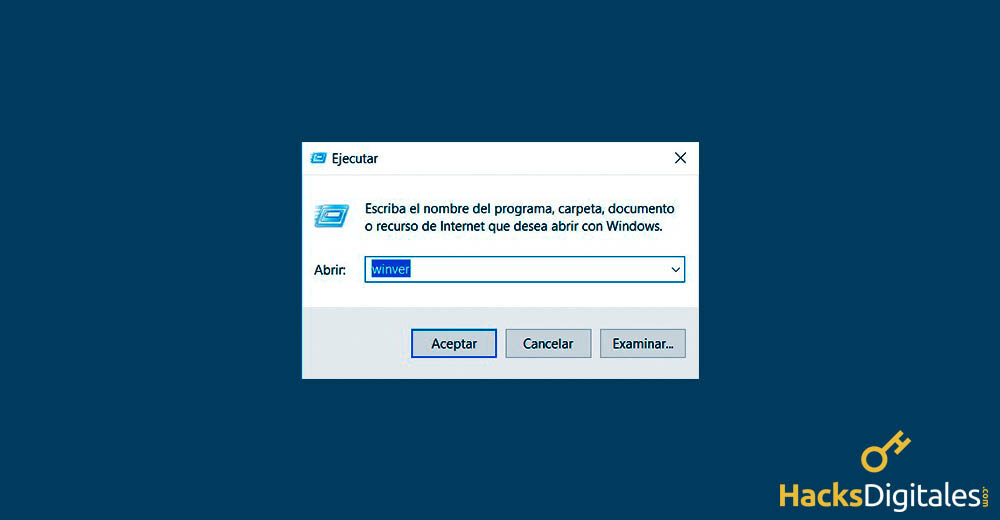
Esto le permitirá ver una ventana con su información de Windows.
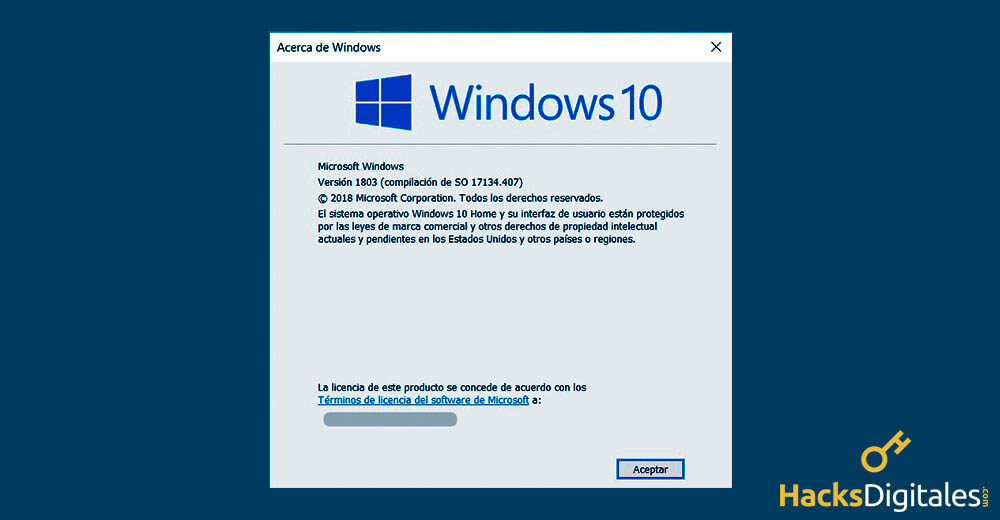
¿Cómo sé si mi sistema operativo es de 32 o 64 bits?
Solo, previamente, podrás responder a la pregunta de cómo saber que Windows tengo. Sin embargo, dependiendo de la versión de Windows, existen técnicas para obtener más información sobre el sistema.
Windows 10
En este caso, podrá acceder a la información presionando el botón derecho del mouse en el menú Inicio. Como resultado, podrá ingresar al menú de Usuario avanzado. Dentro de su lista de opciones podrás distinguir una llamada «Sistema». Lo cual, esta ventana le proporcionará la información que necesita sobre Windows 10.
Windows 8
Esta versión del sistema permite conocer la información, utilizando el método rápido que nombramos al principio o utilizando el mismo proceso de Windows 10 y su menú de Usuario Avanzado.
Windows Vista, XP y 7
Este proceso es prácticamente el mismo, ya que son versiones muy parecidas. Podrá encontrar la información haciendo clic en el menú Inicio. En el área de búsqueda, escriba «Sistema».
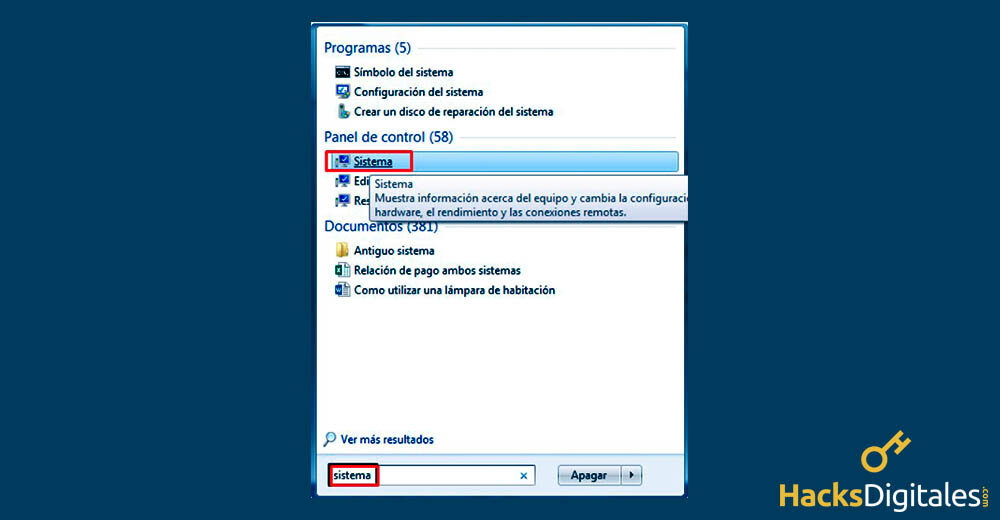
Aparecerá una ventana con toda la información sobre su sistema operativo. Por ejemplo, si el sistema operativo es de 32 bits o de 64 bits.
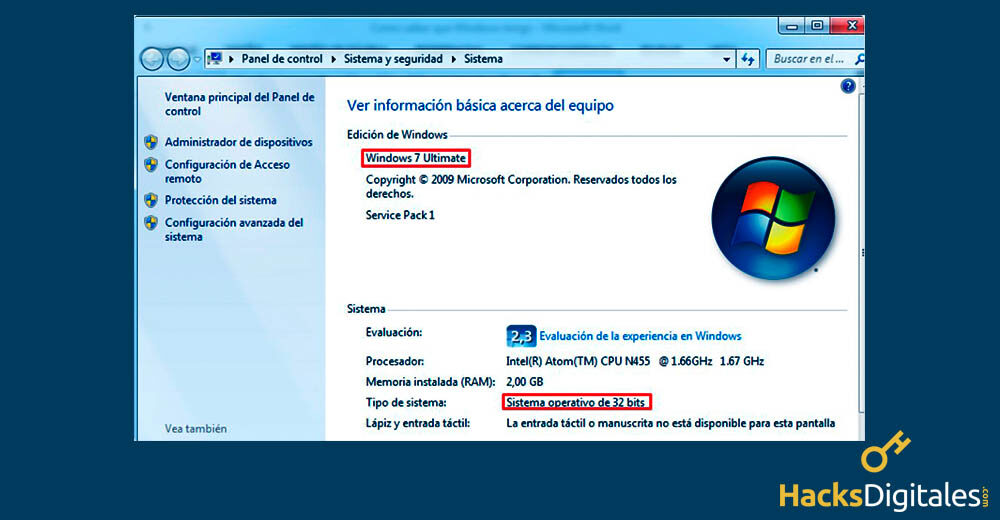
Estas tres versiones tienen diferencias muy marcadas. Sin embargo, siguen el mismo procedimiento a este respecto.
Información del sistema
Siempre es bueno conocer la información en su computadora y responder preguntas como cómo saber que tengo Windows instalado. Dado que, esto facilita el uso del equipo. Además, debes tener en cuenta que cualquier programa o aplicación que vayas a utilizar dependerá del sistema que utilice tu computadora.




